Créer et gérer des événements récurrents dans le marketing sortant
Important
Cet article ne s’applique qu’au marketing sortant, qui sera supprimé du produit le 30 juin 2025. Pour éviter les interruptions, passez aux parcours en temps réel avant cette date. Plus d’informations, voir Vue d’ensemble des transitions
Si vous avez un événement qui se produit régulièrement, par exemple un appel mensuel à des partenaires, une conférence annuelle de développeurs ou une présentation trimestrielle de revenus, il peut alors être intéressant de configurer un événement récurrent. Les événements récurrents offrent en effet un grand nombre d’avantages :
- Ils permettent de générer plusieurs événements identiques à la fois.
- Ils vous permettent de profiter d’options de planification flexibles, ce qui vous permet de planifier les événements qui se produisent annuellement, mensuellement, quotidiennement, deux fois par mois, deux fois par an, etc. Ils vous permettent de planifier l’exécution de chaque événement, par exemple le deuxième mardi, un mois sur deux.
- Ils vous permettent de gérer une série entière à partir d’une source unique. Par exemple, si vous modifiez le nom de la série d’événements, tous les événements non personnalisés qui font partie de la série porteront également ce nouveau nom.
- Ils vous permettent de personnaliser les occurrences d’événement individuelles. Vous pouvez par exemple planifier l’exécution de l’événement du mois d’août la troisième semaine du mois, mais conserver l’exécution de toutes les autres occurrences mensuelles la première semaine du mois.
- Ils vous permettent de maintenir une planification commune pour chaque récurrence. Les sessions d’une série d’événements sont planifiées par rapport à la date de début de chaque occurrence (par exemple, un discours de bienvenue à 8h00 du matin du 1er jour, un atelier à 13h00 le 2è jour, etc.). De cette façon, l’agenda pour chaque occurrence d’événement respecte toujours la date de début de l’occurrence.
Configurer un événement récurrent
Pour définir un événement récurrent :
Ouvrez la zone de travail Événements et accédez Événements>Événement>Événements pour ouvrir la vue de liste d'événements.
Cliquez sur + Nouveau dans la barre de commandes pour créer un événement.
Pourboire
Il est généralement préférable de créer intégralement un événement récurrent plutôt que de modifier un événement existant dans un événement périodique.
Configurez votre événement en lui donnant un nom et en définissant d’autres paramètres de base sur l’onglet Général comme vous le faites habituellement, mais ne quittez pas encore l’onglet Général.
Important
Lorsque vous définissez un événement récurrent, définissez la planification récurrente pour pouvoir ajouter toutes les sessions à l’agenda. Cette action garantit que les sessions sont correctement créées en tant que sessions récurrentes (avec des dates de début relatives) plutôt qu’en tant que sessions absolues (avec une date civile fixe qui, par conséquent, ne se répète pas).
Dans la section Planification de l’onglet Général, définissez Il s’agit d’un événement récurrent sur Oui. La section Périodicité de l’événement s’ouvre.
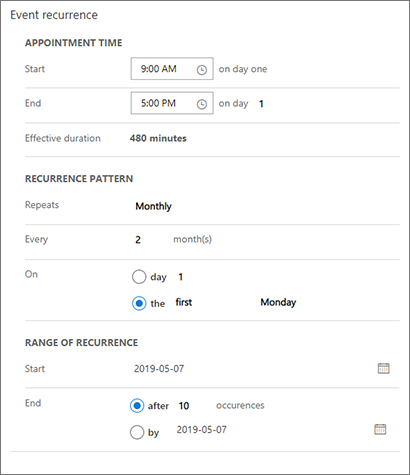
Utilisez les paramètres de la section Périodicité de l’événement pour établir le modèle pour la planification des occurrences. L’exemple affiché dans la capture d’écran précédente crée une série où chaque événement s’exécute entre 9h00 et 17h00 le premier lundi, un mois sur deux et se termine au bout de 10 occurrences.
Note
Le nombre maximal de récurrences est 150. Si vous entrez une combinaison des paramètres qui produiraient plus de 150 récurrences, vous recevez un avertissement et ne pouvez pas enregistrer l’événement avant d’avoir ajusté les paramètres.
Sélectionnez Enregistrer dans le coin inférieur droit de la fenêtre.
Continuez à configurer votre événement à l’aide des onglets disponibles, selon vos besoins. Pour plus d’informations : Configurer un événement
Modifier tous les événements d’une série
Lorsque vous définissez un événement périodique, tous les événements de cette série conservent un lien vers la série elle-même. Cela signifie que vous pouvez modifier toutes les occurrences non personnalisées à la fois, par exemple, pour changer le lieu pour toutes les occurrences.
Pour modifier tous les événements non personnalisés d’une série :
Ouvrez la zone de travail Événements et accédez Événements>Événement>Événements pour ouvrir la vue de liste d'événements.
Effectuez l’une des opérations suivantes :
Recherchez toutes les occurrences de la série d’événements cible dans la liste et sélectionnez l’événement pour l’ouvrir. La boîte de dialogue Ouvrir un élément récurrent s’ouvre ; sélectionnez Toute la série pour modifier la série entière (et non simplement l’occurrence d’événement sélectionnée).
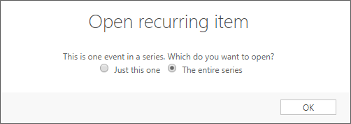
Ouvrez le sélecteur de vue (situé juste au-dessus de la liste) et choisissez Série d’événements. La liste affiche à présent une seule ligne pour la série d’événements que vous avez configurée. Sélectionnez la série d’événements à ouvrir.
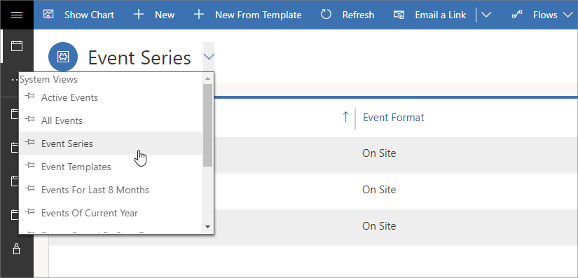
Modifiez la série d’événements selon vos besoins et enregistrez vos paramètres.
Personnaliser les occurrences individuelles d’une série
Vous pouvez personnaliser tout événement individuel qui appartient à une série d’événements, par exemple pour faire en sorte qu’une occurrence qui a lieu en été se déroule en extérieur. Les événements personnalisés arrêtent de suivre les mises à jour apportées à la série elle-même. Si vous changez d’avis par la suite, vous pourrez restaurer n’importe quel événement personnalisé afin de rétablir les paramètres de la série, mais cela va supprimer tous les paramètres personnalisés pour cette occurrence.
Pour modifier un événement faisant partie d’une série :
Ouvrez la zone de travail Événements et accédez Événements>Événement>Événements pour ouvrir la vue de liste d'événements.
Définissez le sélecteur de vue sur Événements actifs (ou autre chose que Série d’événements ou Modèles d’événement). Vous devez maintenant voir la liste des occurrences d’événement individuelles (et des événements non récurrents).
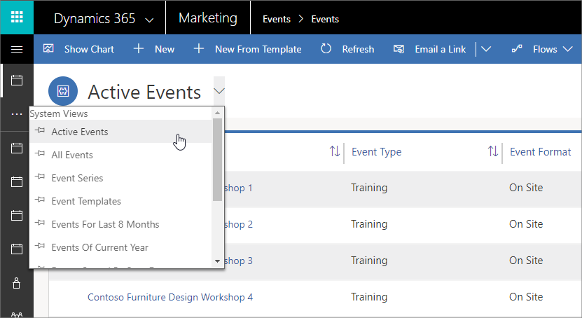
Recherchez et sélectionnez l’occurrence d’événement à personnaliser. La boîte de dialogue Ouvrir un élément récurrent s’ouvre ; sélectionnez Cet élément uniquement pour modifier l’occurrence d’événement sélectionnée (et non la série entière). Sélectionnez ensuite OK pour personnaliser l’occurrence actuelle.
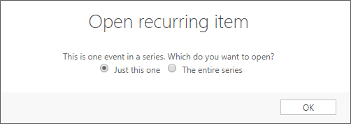
Modifiez l’occurrence personnalisée selon les besoins et enregistrez vos paramètres.
Restaurer la valeur standard d’une occurrence personnalisée
Les occurrences d’événements personnalisées d’une série n’effectuent pas le suivi des modifications apportées à la série elle-même. Mais vous pouvez toujours restaurer la valeur standard d’une occurrence personnalisée, tous les paramètres actuels de la série seront alors rétablis, ainsi que le suivi.
Pour restaurer la valeur standard d’une occurrence de série d’événements personnalisée de cette série :
Ouvrez la zone de travail Événements et accédez Événements>Événement>Événements pour ouvrir la vue de liste d'événements.
Définissez le sélecteur de vue sur Événements actifs (ou autre chose que Série d’événements ou Modèles d’événement). Vous devez maintenant voir la liste des occurrences d’événement individuelles (et des événements non récurrents).
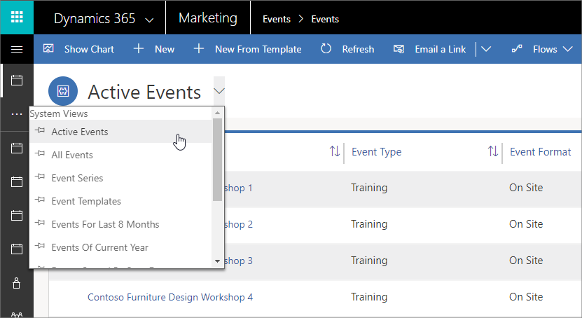
Recherchez et sélectionnez l’occurrence personnalisée à restaurer. La boîte de dialogue Ouvrir un élément récurrent s’ouvre. Sélectionnez Cet élément uniquement pour modifier l’occurrence personnalisée, puis cliquez sur OK.
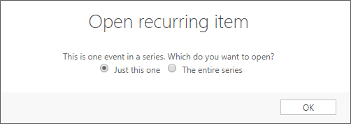
Dans la bannière en haut de la page, sélectionnez Par défaut pour restaurer la valeur standard de l’occurrence personnalisée actuelle.
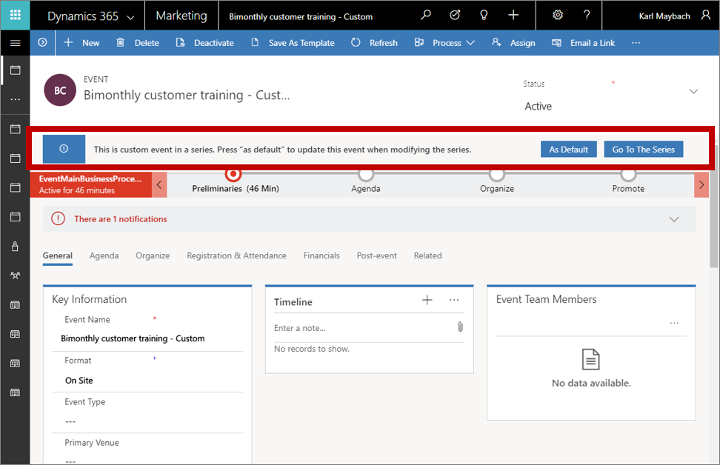
Confirmez l’opération, puis enregistrez vos paramètres.